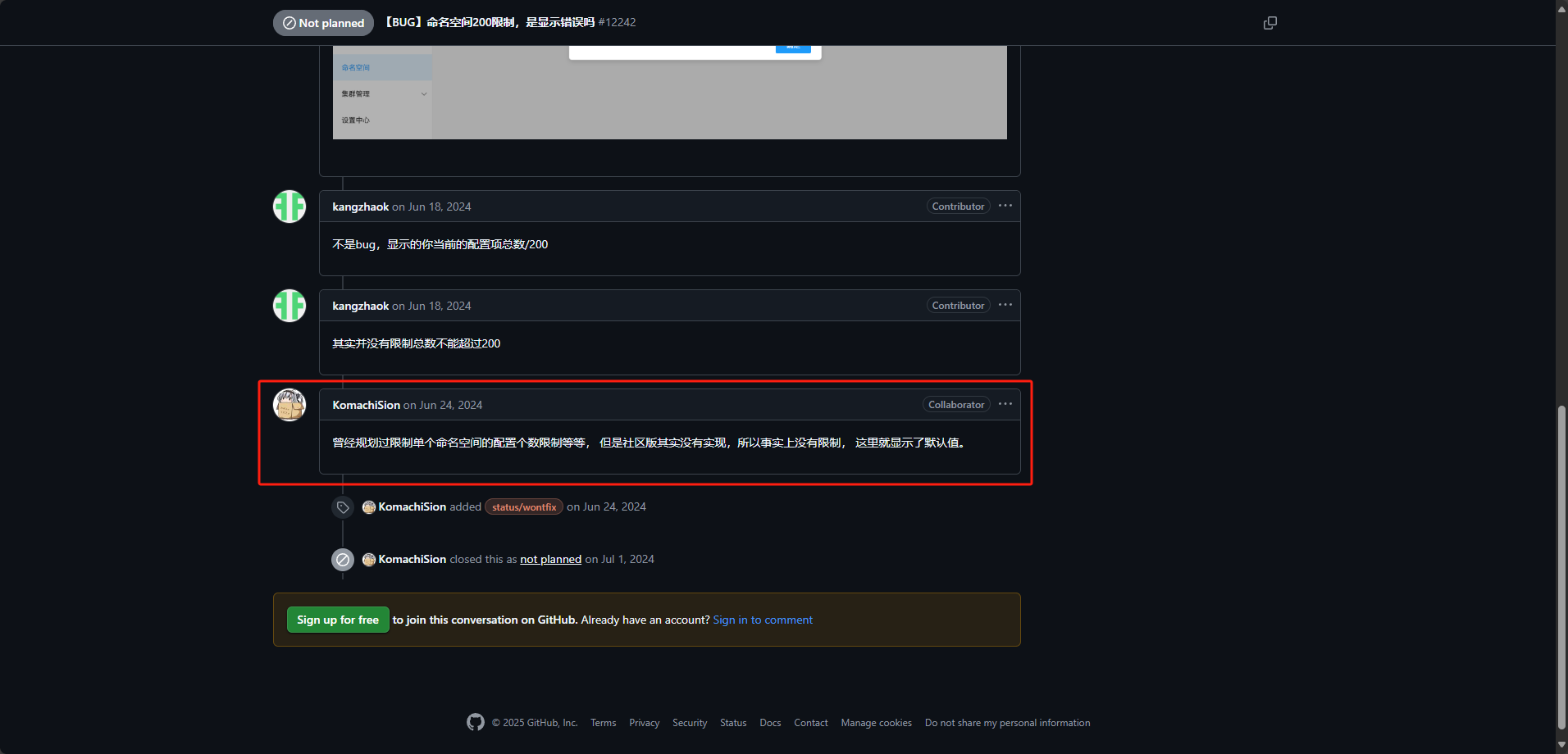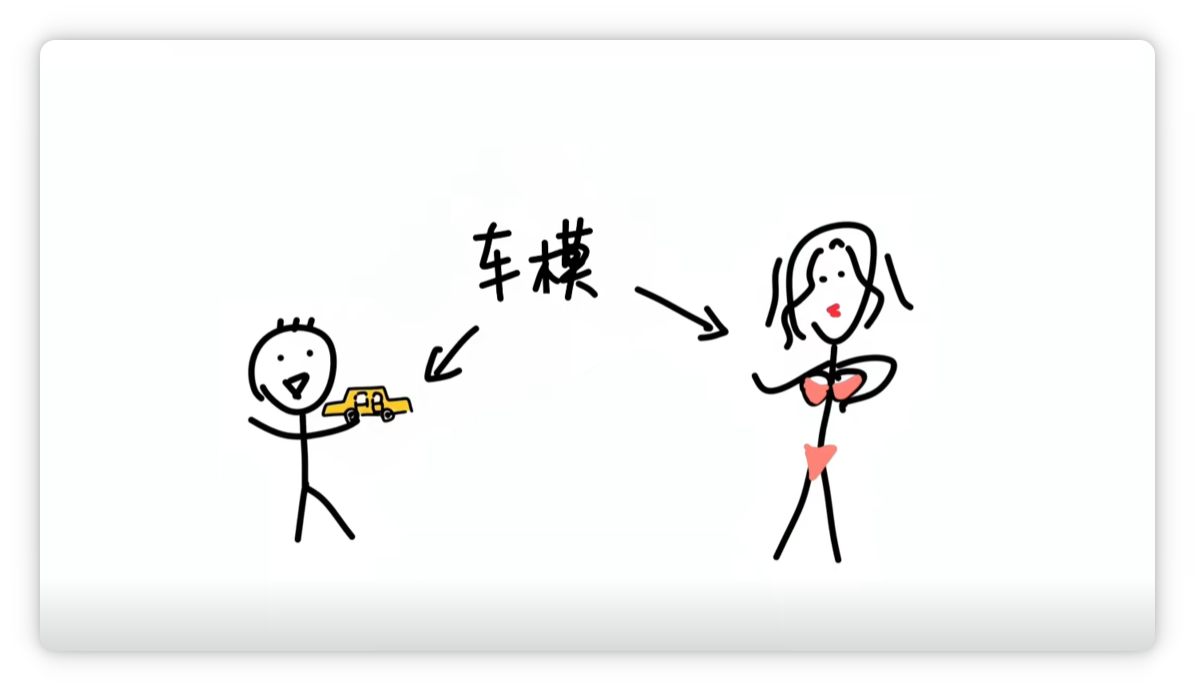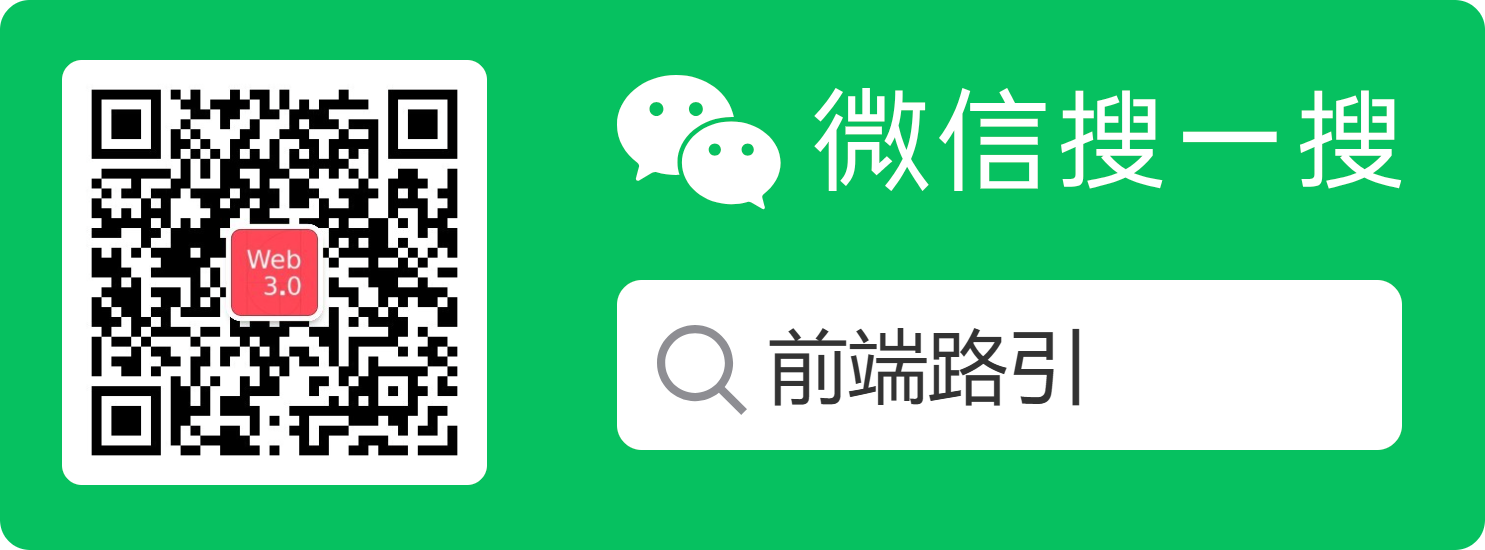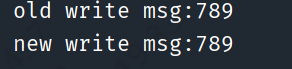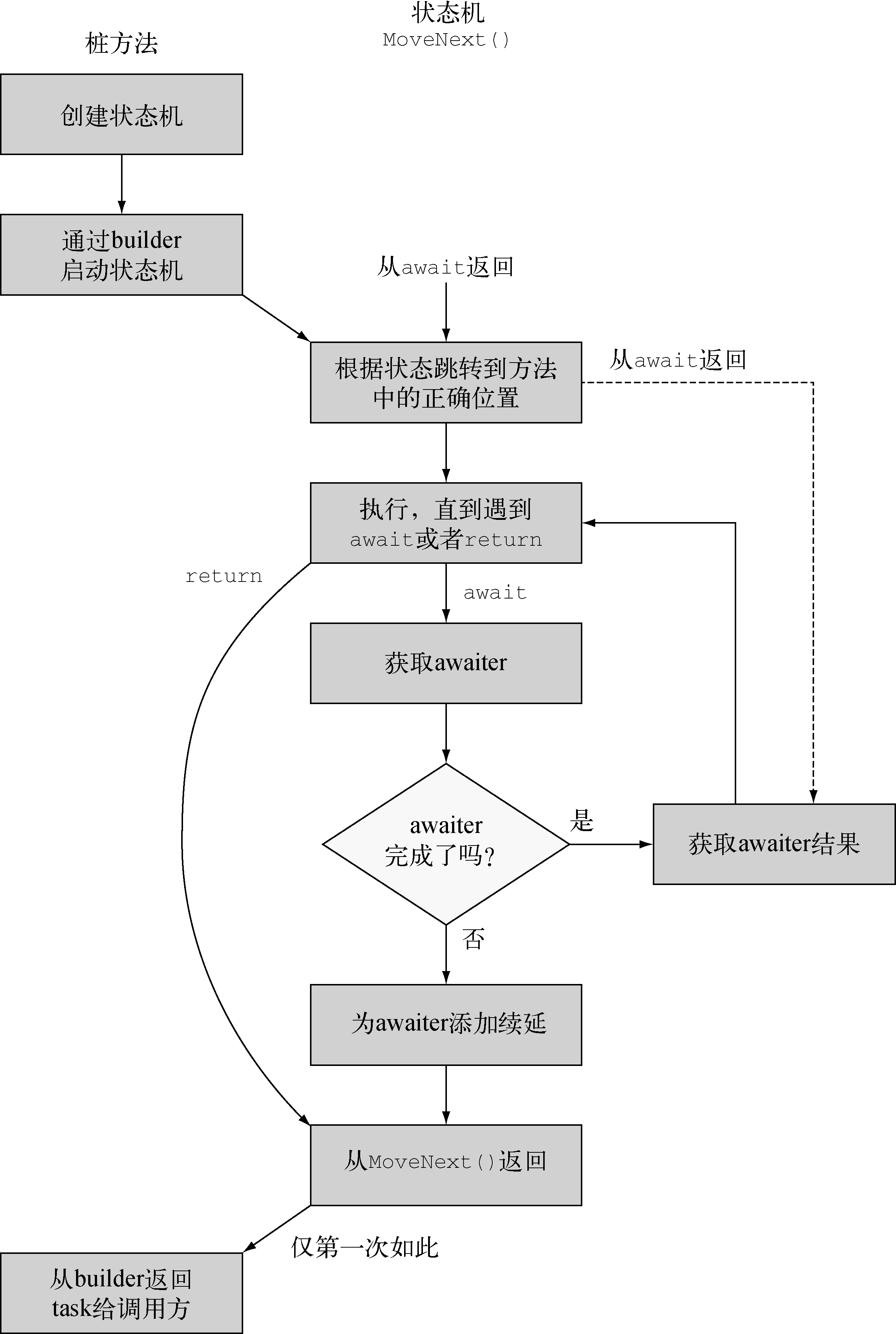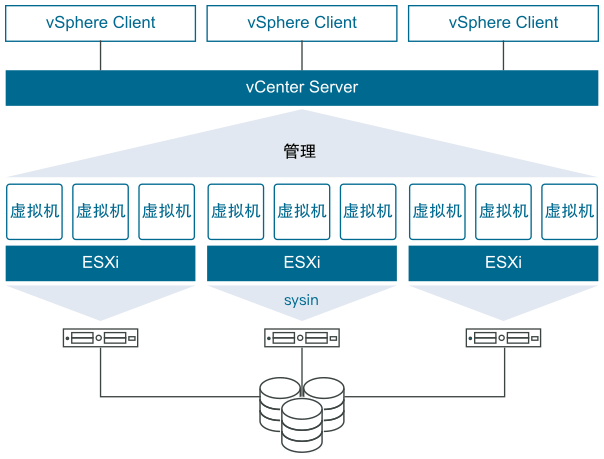由于工作中需要用到NET9 SDK于是官网下载安装
安装完毕后打开Visual Studio工具发现始终检测不到NET9环境网上查阅一番
根据大伙历来经验发现以下
1、net sdk安装目录是否有安装到多个目录以及环境变量配置是否正确删除多余目录


照教程操作一番重启电脑后发现依然没用
但是发现导致所在根本问题就是
C:\Program Files (x86)\dotnet\packs 才是vs工具 调用sdk所在目录 而C:\Program Files\dotnet目录是系统环境所用 这里安装了看到了 不代表vs工具能检测和使用到于是抱着这个疑问去搜索到新的办法 打开工具安装


选择更新 前置条件是 你的电脑新版sdk和运行时已安装完毕 更新完再打开vs工具就能检测到了

包括目录C:\Program Files (x86)\dotnet\packs 的sdk也新增过来了
另外一篇文章也可以试下
方案1 项目中创建多目标框架,包含net framework和net core。
打开csproj文件,将目标框架更改为net452和netcoreapp3.0。最终修改结果如下:
<Project Sdk="Microsoft.NET.Sdk.WindowsDesktop"> <PropertyGroup> @@<OutputType>WinExe</OutputType> @@<TargetFrameworks>net452;netcoreapp3.0</TargetFrameworks> @@<UseWindowsForms>true</UseWindowsForms> @@<ApplicationIcon /> @@<StartupObject /> @@<AutoGenerateBindingRedirects>false</AutoGenerateBindingRedirects> </PropertyGroup></Project>注意,必须将TargetFramework更改为复数TargetFrameworks。
更改完之后,系统会提示Application未包含“SetHighDpiMode”的定义”和“当前上下文中不存在名称“HighDpiMode”
这是由于net core3.0加载窗体程序时多了下面一行代码:
Application.SetHighDpiMode(HighDpiMode.SystemAware);我们只需要用#If过滤一下即可:
@@ /// <summary> @@ @@/// The main entry point for the application. @@ @@/// </summary> @@ @@[STAThread] @@ @@static void Main() @@ @@{#if netcoreapp3_0 @@ @@ @@Application.SetHighDpiMode(HighDpiMode.SystemAware);#endif @@ @@ @@Application.EnableVisualStyles(); @@ @@ @@Application.SetCompatibleTextRenderingDefault(false); @@ @@ @@Application.Run(new Form1()); @@ @@} @@}方案2 添加winformsdesigner插件
创建winform core程序,点击扩展–>管理扩展,打开扩展管理窗体,选中联机,搜索winform designer。选择安装即可。
或者手动下载:winformsdesigner
参考地址:https://github.com/dotnet/winforms/tree/master/Documentation/designer-releases
添加完之后,期待已久的窗体设计器就可以出来了。

我目前使用的visual studio 2019的版本信息

到此这篇关于visual studio 2019使用net core3.0创建winform无法使用窗体设计器的文章就介绍到这了,更多相关vs2019创建winform内容请搜索我们以前的文章或继续浏览下面的相关文章希望大家以后多多支持我们!
今天就分享到这里,希望对你们有帮助!感恩遇见!感谢有你们!码字不易,如果喜欢希望能够“点赞➕收藏➕关注”,我们建了一个免费技术/软件资源分享群、大家一起交流!可直接扫下面二维码添加我+deepseek400,请备注{技术}拉你入群,希望可以帮到你!
声明:
1、2群已满500人!
3群刚开始筹建,满200人后不在邀请新群友【有想一块交流的可以赶快】
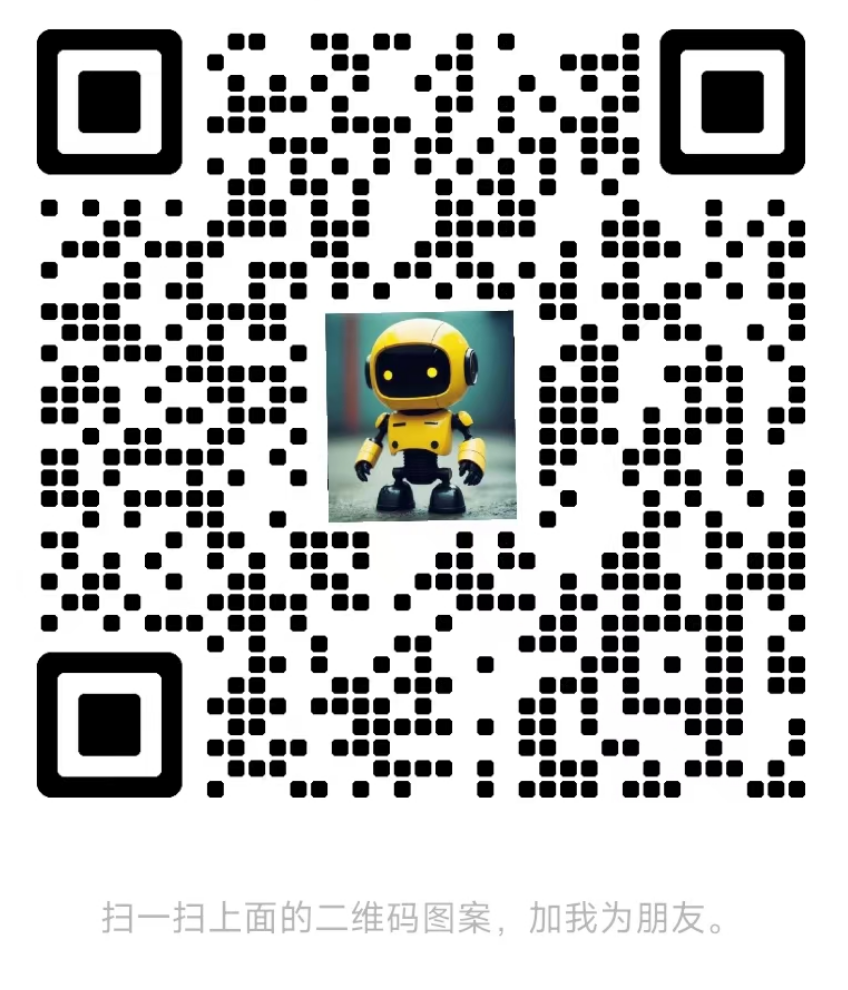
添加请备注来意
(禁广告!禁广告!禁广告!发现秒踢拉黑!)